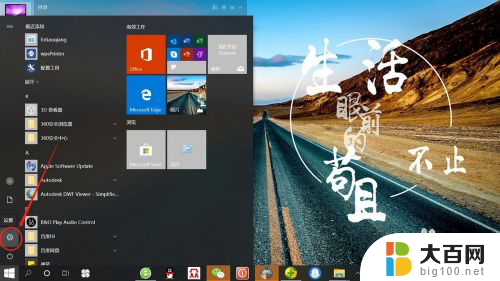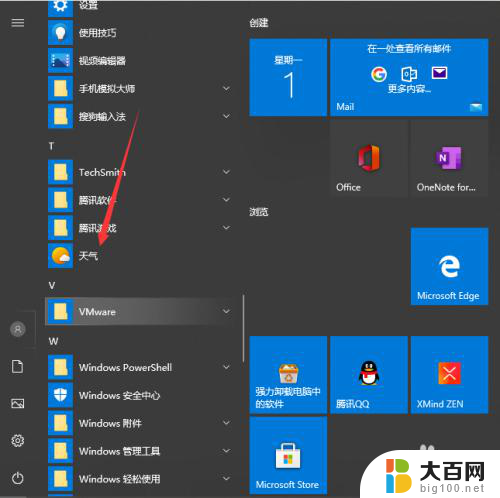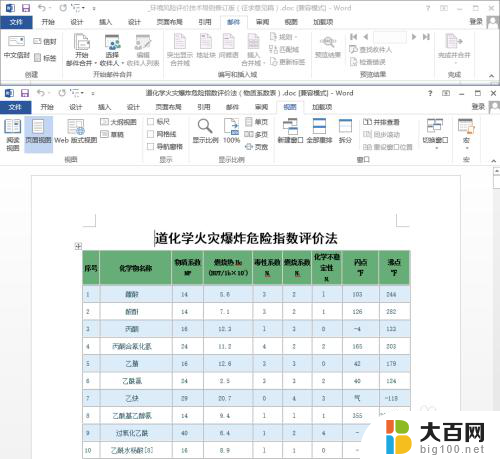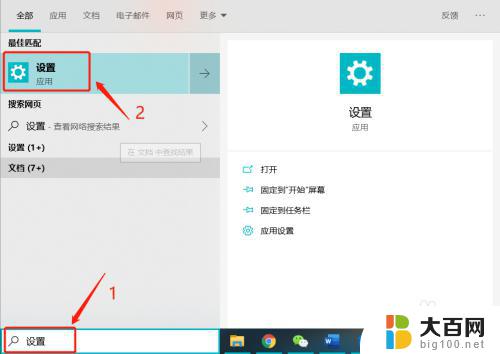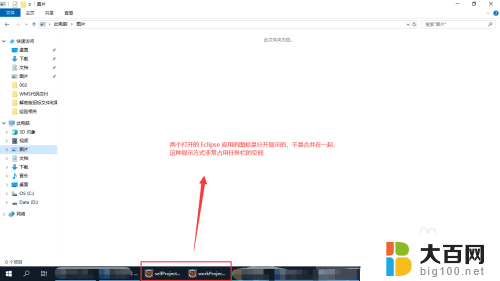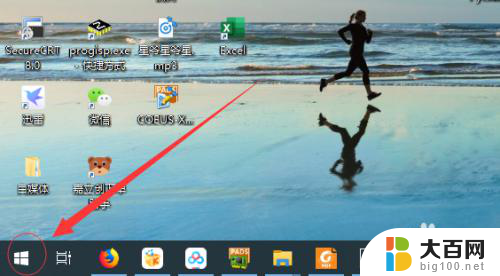一个屏幕显示多个画面 在电脑屏幕上同时显示四个应用程序
更新时间:2024-10-14 10:16:21作者:big100
在如今数字化时代,我们常常会在电脑屏幕上看到多个画面同时显示的情况,无论是工作还是娱乐,同一屏幕上同时展示四个不同的应用程序已经成为常态。这种多任务处理的方式,不仅提高了工作效率,也丰富了我们的生活体验。通过屏幕显示多个画面,我们可以更加便捷地完成各种任务,享受到更加丰富多彩的数字化生活。
方法如下:
1.随机打开四个窗口
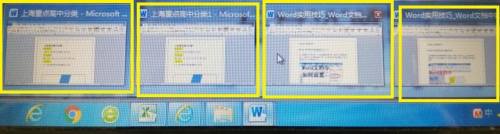
2.将每个窗口最大化

3.鼠标右键点击任务栏任意一处,并在其弹出的快捷菜单中点击“堆叠显示窗口”
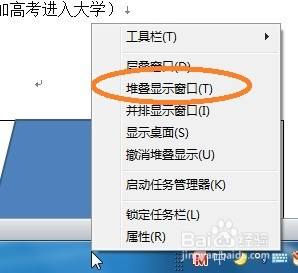
4.此时,就会发现电脑屏幕上实现了四个窗口同时显示
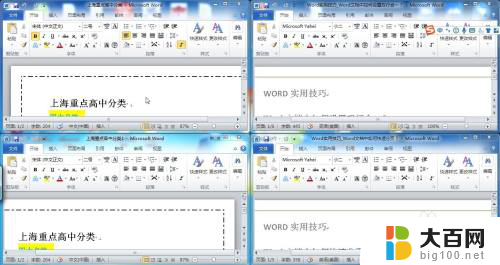
5.想要取消同时显示四个窗口,仅需要鼠标右键点击任务栏任意一处。并点击“取消堆叠显示”即可
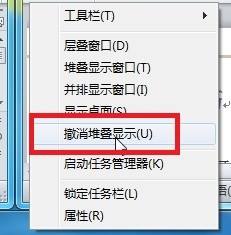
6.总结:
随机打开四个窗口
将每个窗口最大化
鼠标右键点击任务栏任意一处,并在其弹出的快捷菜单中点击“堆叠显示窗口”
此时,就会发现电脑屏幕上实现了四个窗口同时显示
想要取消同时显示四个窗口,仅需要鼠标右键点击任务栏任意一处。并点击“取消堆叠显示”即可
以上就是关于一个屏幕显示多个画面的全部内容,如果有出现相同情况的用户,可以根据小编的方法来解决。